συμβάν
31 Μαρ, 11 μ.μ. - 2 Απρ, 11 μ.μ.
Το μεγαλύτερο συμβάν εκμάθησης Fabric, Power BI και SQL. 31 Μαρτίου – 2 Απριλίου. Χρησιμοποιήστε τον κωδικό FABINSIDER για να εξοικονομήσετε 400 $.
Εγγραφείτε σήμεραΑυτό το πρόγραμμα περιήγησης δεν υποστηρίζεται πλέον.
Κάντε αναβάθμιση σε Microsoft Edge για να επωφεληθείτε από τις τελευταίες δυνατότητες, τις ενημερώσεις ασφαλείας και την τεχνική υποστήριξη.
Εάν είστε διαχειριστής για τον οργανισμό σας και θέλετε να δείτε ποιος έχει εισέλθει στο Fabric, χρησιμοποιήστε τις αναφορές πρόσβασης και χρήσης του Microsoft Entra, οι οποίες είναι επίσης γνωστές ως αρχεία καταγραφής εισόδου.
Σημείωση
Η αναφορά αρχείων καταγραφής εισόδου παρέχει χρήσιμες πληροφορίες, αλλά δεν αναγνωρίζει τον τύπο άδειας χρήσης για κάθε χρήστη. Χρησιμοποιήστε το Κέντρο διαχείρισης Microsoft 365 για να προβάλετε τις άδειες χρήσης.
Οποιοσδήποτε χρήστης μπορεί να προβάλει μια αναφορά για τις δικές του εισόδους. Για να δείτε μια αναφορά για όλους τους χρήστες, πρέπει να έχετε ρόλο διαχειριστή Fabric.
Για να προβάλετε τη δραστηριότητα εισόδου, ακολουθήστε τα εξής βήματα:
Πραγματοποιήστε είσοδο στο κέντρο διαχείρισης του Microsoft Entra και, στη συνέχεια, επιλέξτε Το αναγνωριστικό Microsoft Entra από το μενού πύλης.
Από το μενού πόρου, επιλέξτε Παρακολούθηση>αρχείων καταγραφής εισόδου.
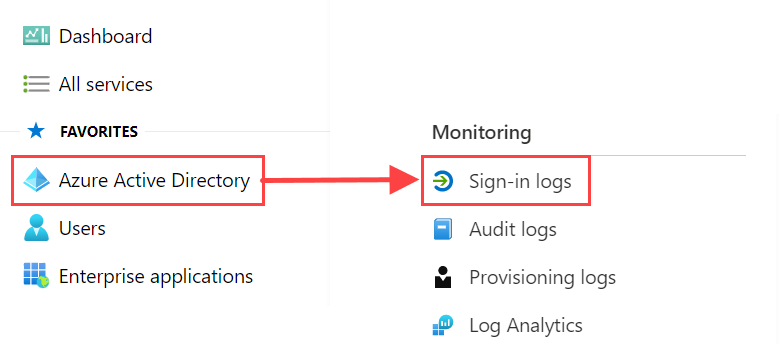
Από προεπιλογή, εμφανίζονται όλες οι είσοδοι από τις τελευταίες 24 ώρες για όλους τους χρήστες και όλες τις εφαρμογές. Για να επιλέξετε μια διαφορετική χρονική περίοδο, επιλέξτε Ημερομηνία στο τμήμα παραθύρου εργασίας και επιλέξτε από τα διαθέσιμα χρονικά διαστήματα. Μόνο οι πληροφορίες από τις τελευταίες επτά ημέρες είναι διαθέσιμες. Για να δείτε μόνο τις εισόδους στο Power BI, προσθέστε φίλτρα:
a. Επιλέξτε Προσθήκη φίλτρου> επιλέξτε Εφαρμογή ως πεδίο για φιλτράρισμα και επιλέξτε Εφαρμογή.
β. Από το επάνω μέρος του παραθύρου εργασίας, επιλέξτε Περιέχει εφαρμογή.
Για να δείτε μόνο τη δραστηριότητα εισόδου που σχετίζεται με το Power BI, πληκτρολογήστε Microsoft Power BI
Για να δείτε μόνο τη δραστηριότητα εισόδου που αφορά ειδικά την πύλη δεδομένων εσωτερικής εγκατάστασης, πληκτρολογήστε Power BI Gateway
Επιλέξτε Εφαρμογή.
Το Microsoft Power BI φιλτράρει για δραστηριότητα εισόδων που σχετίζεται με την υπηρεσία. Το Power BI Gateway φιλτράρεται για δραστηριότητα εισόδων που αφορούν ειδικά την πύλη δεδομένων εσωτερικής εγκατάστασης.
Μπορείτε να κάνετε λήψη μιας αναφοράς εισόδου σε οποιαδήποτε από τις δύο μορφές: αρχείο CSV ή αρχείο JSON. Ακολουθήστε τα παρακάτω βήματα για να κάνετε λήψη της αναφοράς σας:
Από τη γραμμή εντολών για την αναφορά αρχείων καταγραφής εισόδου, επιλέξτε Λήψη και, στη συνέχεια, επιλέξτε ένα από τα παρακάτω:
Λήψη JSON για λήψη ενός αρχείου JSON για τα δεδομένα που είναι φιλτραρισμένη τη συγκεκριμένη στιγμή
Λήψη CSV για λήψη ενός αρχείου CSV για τα δεδομένα που είναι φιλτραρισμένη τη συγκεκριμένη στιγμή
Αποφασίστε τον τύπο των εισόδων που θέλετε να εξαγάγετε και, στη συνέχεια, επιλέξτε Λήψη.
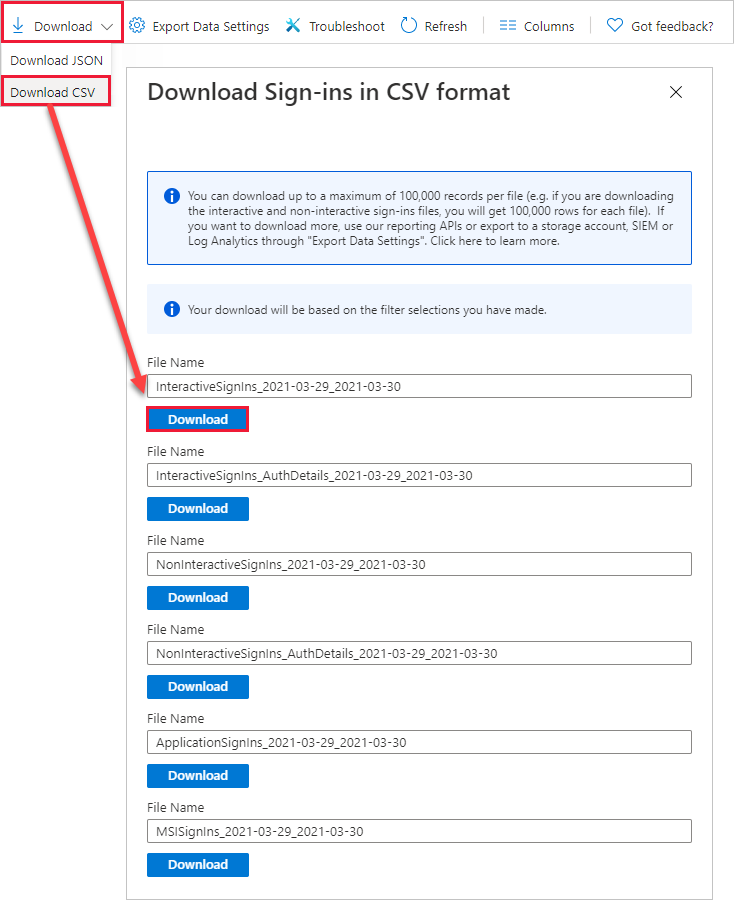
Τα δεδομένα που σχετίζονται με την είσοδο είναι διαθέσιμα για έως επτά ημέρες, εκτός εάν ο οργανισμός σας διαθέτει άδεια χρήσης Microsoft Entra ID P1 ή P2. Εάν χρησιμοποιείτε microsoft Entra ID P1 ή Microsoft Entra ID P2, μπορείτε να δείτε τα δεδομένα για τις τελευταίες 30 ημέρες. Για περισσότερες πληροφορίες, ανατρέξτε στο θέμα Χρονικό διάστημα αποθήκευσης δεδομένων αναφοράς από το Αναγνωριστικό Microsoft Entra;.
συμβάν
31 Μαρ, 11 μ.μ. - 2 Απρ, 11 μ.μ.
Το μεγαλύτερο συμβάν εκμάθησης Fabric, Power BI και SQL. 31 Μαρτίου – 2 Απριλίου. Χρησιμοποιήστε τον κωδικό FABINSIDER για να εξοικονομήσετε 400 $.
Εγγραφείτε σήμεραΕκπαίδευση
Λειτουργική μονάδα
Monitor and report on authentication methods used in Microsoft Entra ID - Training
This module teaches you how to create a Microsoft Entra workbook that helps you to create a report of the authentication methods used in your tenant.
Πιστοποίηση
Microsoft Certified: Identity and Access Administrator Associate - Certifications
Demonstrate the features of Microsoft Entra ID to modernize identity solutions, implement hybrid solutions, and implement identity governance.